
Inhoud
- Hoe Outlook E-mail op Android te gebruiken: Mail, Agenda & Mensen App
- Hoe Outlook E-mail op Android te gebruiken: Outlook voor Android
- Hoe Outlook E-mail op Android te gebruiken: OWA voor Android
Microsoft's online e-mailservice van Outlook.com heeft in de loop der jaren veel namen doorgemaakt. De dienst begon het leven als een online app waarmee gebruikers berichten konden verzenden en ontvangen, en niet veel anders. Tegen de tijd dat Microsoft klaar was om zijn Windows 8-besturingssysteem aan te kondigen, had het bedrijf een nieuw ontwerp voor de online web-app van de dienst. Het had ook een nieuwe golf van apps ontworpen om het gemakkelijker te maken om uw e-mail, agenda en contacten te krijgen op de plek die er het meest toe doet: uw smartphone. Omdat ze niet door hetzelfde bedrijf zijn gemaakt, nemen velen aan dat Outlook.com e-mail, Office 365 e-mail en Android-smartphones niet kunnen samenwerken. Dat kunnen ze echt.
Wanneer u een Android-smartphone gebruikt, zoals de Google Pixel of de Samsung Galaxy S7, hoeft u absoluut niet van Outlook.com af te wijken. In plaats daarvan kunt u met Android rechtstreeks verbinding maken en synchroniseren met uw Outlook.com e-mail en Office 365 e-mailaccounts. De contactpersonen, e-mails en agenda-afspraken worden direct over de oppervlakte gesynchroniseerd in de ingebouwde apps van het besturingssysteem.

Naast het werk dat Google tot nu toe heeft gedaan om dit mogelijk te maken, zijn er de apps die Microsoft biedt voor Android-gebruikers. Een mobiele versie van Outlook synchroniseert al uw belangrijke informatie en uw e-mail naar slechts één app op uw Android-smartphone. Een ander programma is specifiek bedoeld voor accounts die zijn gemaakt met de Office 365 for Business-abonnementsservices van Microsoft.
Hier leest u hoe u Outlook.com en Outlook 365 e-mail op Android gebruikt.
Hoe Outlook E-mail op Android te gebruiken: Mail, Agenda & Mensen App
De eenvoudigste manier om uw e-mail, agenda en contacten van Outlook.com en Office 365 in Android te krijgen, is door de ingebouwde apps te gebruiken. Hoewel ze even wennen, worden ze direct ondersteund door de andere apps die op Android zijn geïnstalleerd. Als u bijvoorbeeld een handsfree auto-app hebt die e-mail kan verzenden of tekstberichten kan lezen, is de kans groot dat deze app afhankelijk is van deze apps.
Nadat u uw Android-telefoon heeft ingesteld met een Gmail-account, gaat u naar instellingen app. Zoek naar een snelkoppeling ernaar in de app-lade die beschikbaar is aan de onderkant van uw startscherm.
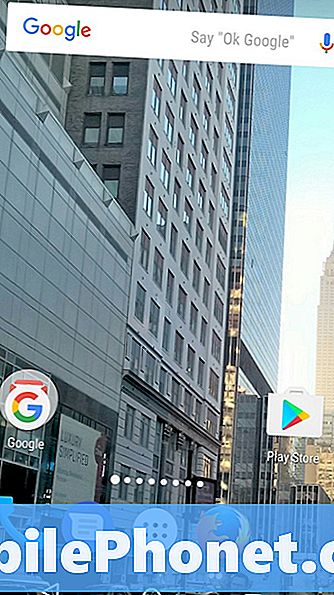
Zoek in de app Instellingen naar de accounts binnenkomst. Scroll langs Wireless & Network en Device. Het bevindt zich in het gedeelte Persoonlijke instellingen.
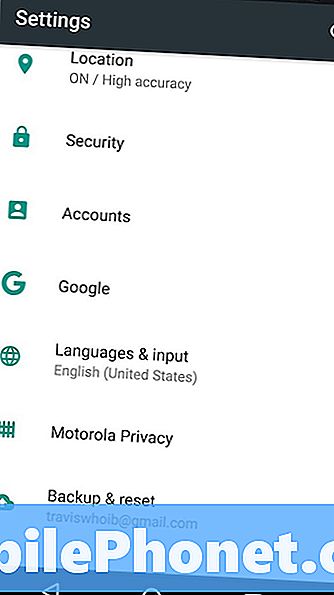
Binnen de lijst met accounts moet het Gmail-account zijn gekoppeld aan uw Android-telefoon en alle apps die u heeft toegevoegd en waarop u bent ingelogd. Onderaan de lijst staat een Account toevoegen knop. Tik of klik erop.
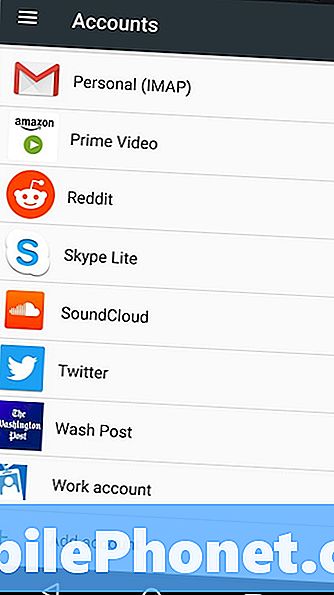
Selecteer nu Uitwisseling uit de lijst met opties.
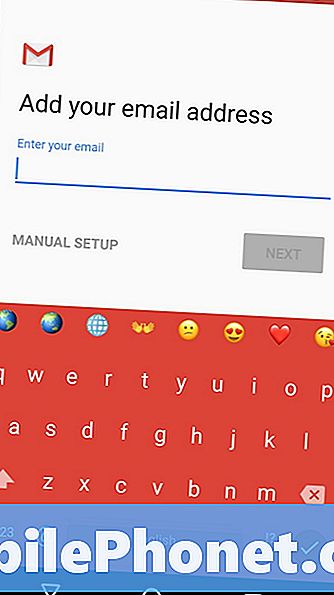
U moet uw e-mailadres voor Outlook.com en uw wachtwoord opgeven. Mogelijk ontvangt u ook een code om te controleren of u probeert in te loggen op uw account.
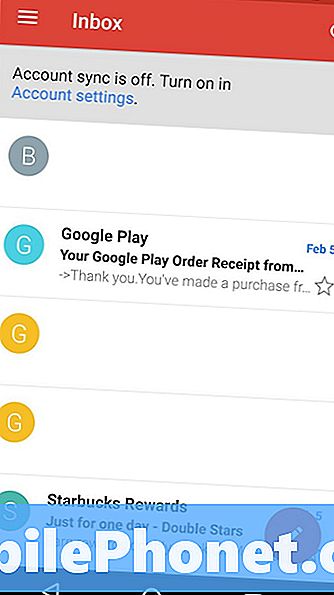
Hoe Outlook E-mail op Android te gebruiken: Outlook voor Android
Hoewel het toevoegen van Outlook.com- en Office 365-accounts aan de native apps van Android snel en gemakkelijk is, is dit niet de beste ervaring. Tenminste, de opties en de stijl van Gmail zijn heel anders dan je op Outlook.com en Office 365 gewend bent. Maak je geen zorgen, Microsoft heeft een speciale app voor je.
https://www.youtube.com/watch?v=ELbYRTO8EA0
Outlook voor Android is gratis te downloaden via de Google Play Store voor iedereen. Het biedt dezelfde functies die u van internet gewend bent, inclusief Gerichte postvak IN om prioriteit te geven aan de dingen waar u om moet geven.
U kunt een e-mailadres van Outlook.com, of eigenlijk elk e-mailadres van een andere provider, synchroniseren. Outlook voor Android kan meerdere e-mailaccounts verwerken. Uw agenda's en contactpersonen worden ook rechtstreeks met de app gesynchroniseerd. Dit geldt ook voor OneDrive-bestanden, hoewel u deze functie wellicht niet nuttig vindt als u al geen zware gebruiker van OneDrive bent.
Outlook voor Android is helemaal gratis.
Hoe Outlook E-mail op Android te gebruiken: OWA voor Android
Office 365-accounts werken met de Outlook voor Android-app, maar zakelijke gebruikers hebben ook een tweede optie tot hun beschikking. Deze client is OWA voor Android genoemd en is speciaal gemaakt voor Office 365 Business-accounts met specifieke voorwaarden. Deze app plaatst een firewall tussen uw persoonlijke gegevens en de bedrijfsaccounts en informatie die u op uw telefoon laadt. Als u ooit uw telefoon verliest, kunnen al die bedrijfsgegevens op afstand worden gewist.
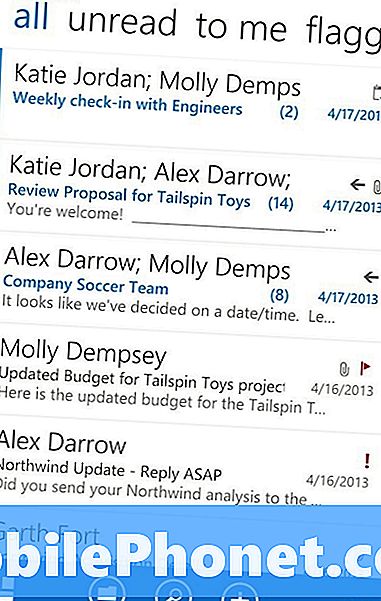
OWA synchroniseert uw contacten rechtstreeks met de app Personen op uw telefoon. Daar kunt u ze beheren en de wijzigingen die u maakt synchroniseren met Office 365 Business. Er is een ingebouwde e-mailervaring die enigszins lijkt op de Outlook-client die bij Office 2016 is geleverd.
U kunt OWA voor Android direct gratis downloaden van de Google Play Store.
Veel succes met het ophalen van uw Outlook.com e-mail en Office 365 e-mailinstellingen op uw Android-telefoon. Je hebt veel opties, kies gewoon degene die volgens jou geschikt is voor jouw behoeften.


